一.下载镜像
http://mirrors.aliyun.com/centos/7/isos/x86_64/

二.制作linux系统U盘
下载UltraISO制作工具,U盘需要是空U盘
https://cn.ultraiso.net/
打开UltraISO软件,选择 “文件” -> “打开” 选择linux系统镜像(iso文件)并 “打开”。

插入U盘,选择 “启动” -> “写入硬盘镜像”,硬盘驱动器选择做为系统盘的U盘,其他选项不需要改动。

点击 ”写入” ,等待刻录完成即可。
注意:这个操作会将U盘内数据全部删除操作之前请将U盘内文件备份)

三.使用U盘安装CentOS7.8系统
1.进入BlOS页面,每个主机进入的按键不一样,我的是F2
2.设置U盘为第一启动项
3.进入centos安装界面,按TAB键进入配置编辑(根据提示,uefi是按e键)

4.将配置改为vmlinuz initrd=initrd.img inst.stage2=hd…quiet改为vmlinuz initrd=initrd.img linux dd quiet。修改之后回车系统会进入磁盘设备列表,查看U盘的设备名。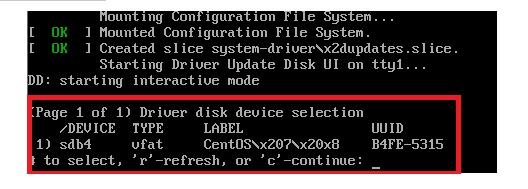
5.记住设备名(sdb4),然后按ctrl + alt + del 重启,进入安装界面,按TAB编辑配置,改为vmlinuz initrd=initrd.img inst.stage2=hd:/dev/sdb4 quiet
sdb4对应你的U盘的设备名,然后按回车进入图形安装界面。
6.选择语言

7.选择时区

8.选择需要安装的版本

默认安装最小化安装,可以选择带GUI的服务器,就是带桌面的版本,其他附加工具自选即可。

也可以选择本地介质安装
9.磁盘分区

剩余所有空间
swap #交换分区,一般设置为内存的2倍
安装完成之后,会进入下面的界面

三.重启系统登录成功后配置IP地址,网关DNS
cd /etc/sysconfig/network-scripts/ #进入网络配置文件目录

vi ifcfg-eno16777736 #编辑配置文件,添加修改以下内容

HWADDR=00:0C:29:8D:24:73
TYPE=Ethernet
#BOOTPROTO=static #启用静态IP地址
BOOTPROTO=dhcp
DEFROUTE=yes
PEERDNS=yes
PEERROUTES=yes
IPV4_FAILURE_FATAL=no
IPV6INIT=yes
IPV6_AUTOCONF=yes
IPV6_DEFROUTE=yes
IPV6_PEERDNS=yes
IPV6_PEERROUTES=yes
IPV6_FAILURE_FATAL=no
NAME=eno16777736
UUID=ae0965e7-22b9-45aa-8ec9-3f0a20a85d11
ONBOOT=yes #开启自动启用网络连接
IPADDR0=192.168.21.128 #设置IP地址
PREFIXO0=24 #设置子网掩码
GATEWAY0=192.168.21.2 #设置网关
DNS1=8.8.8.8 #设置主DNS
DNS2=8.8.4.4 #设置备DNS
:wq! #保存退出
service network restart #重启网络
ping www.baidu.com #测试网络是否正常
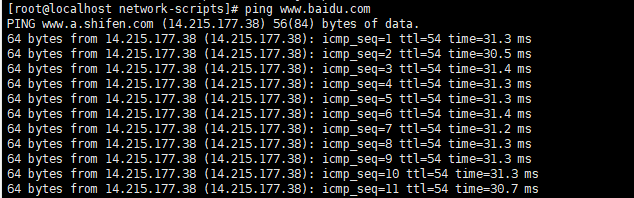
安德刘看不见!






















 4683
4683











 被折叠的 条评论
为什么被折叠?
被折叠的 条评论
为什么被折叠?








